| 本栏目:【PhotoShop教程】 | 内容为:PS处理高清低饱和人像教材 |
原素材
 |
| 利用phtoshop处理后的最终效果 |
 |
|
7、创建一个新的图层,然后盖印图层(Ctrl + Alt + Shift + E),再选择加深工具,参数设置为曝光50%,如下图。 |
 |
|
8、接阒我们要把眼睛部份加亮一点,显得更有精神。 |
 |
| 好了,我们的最终效果就完成了。 |
 |
|
1、第一步,我们要加强整体图片对比,我们来给图片加一个色阶调整层参数11,1.00,172 具体可参考下图。 |
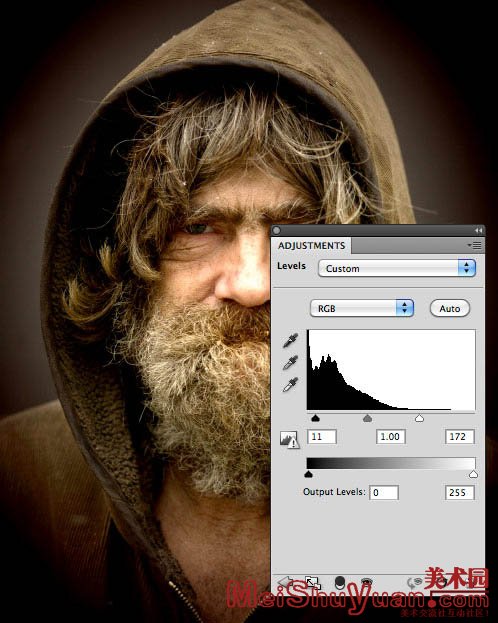 |
|
2、这一步主要是给图片增加包和度,现在我们来给图片添加一个色相/饱和度调整层,减少饱和度,具体参数如下图所示。 |
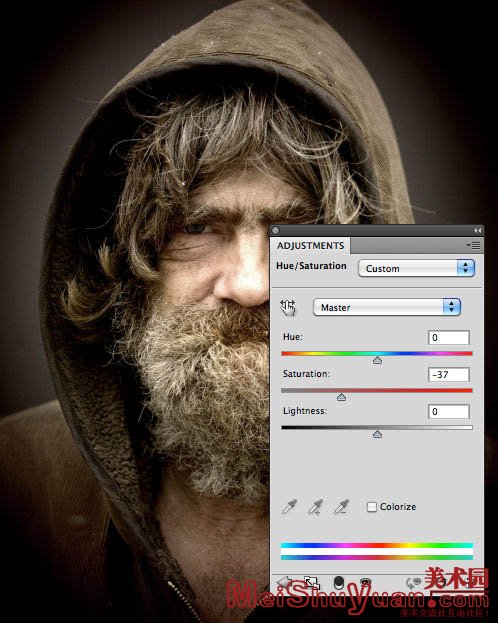 |
|
3、现在把图片的对比度和亮度进行调整,我们CTRL+M增加一个曲线调整层,如下图。 |
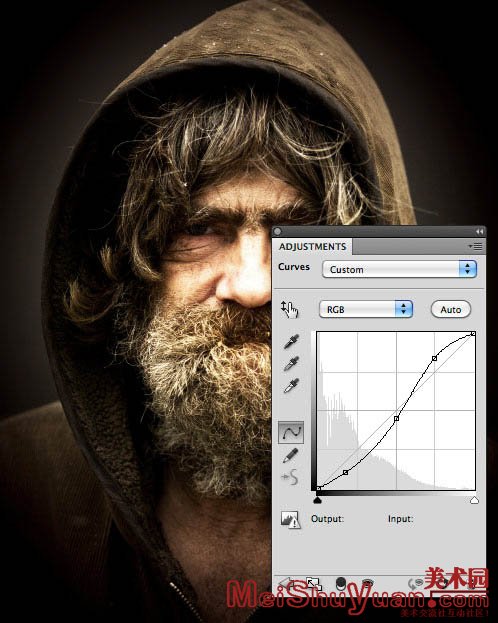 |
| 4、现在看上去比原始图片要好看多了,接着我们就可增加清晰度。copy背景图层,按Ctrl + Shift + ] 置顶。然后执行:滤镜 > 其它 > 高反差保留,数值至少10。 |
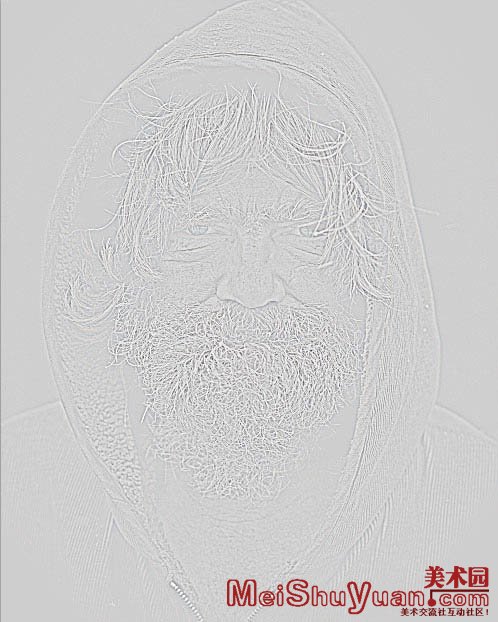 |
| 5、把当前层的图层模式设计为叠加,效果如下图所示。 |
 |
| 6、我们仔细看一下,人物的脸部还是有点暴的,所以我们再利用ps的加深工具进行修复一下。 |
 |
[上一篇:Photoshop制作:简洁的文字海报教程
] |
| [下一篇:PS照片:破旧防古效果 ] |

